Буквально пару часов назад в сети обнаружилась одна полезная софтина, Aml Maple, которая к моменту нахождения успела подрасти до версии 2.20 и продолжает расти и приносить пользу :)
Уверен, многие уже слышали о такой программе, как Punto Switcher. И пользуются. А кто-то не любит и не пользуется :) Программка неприхотливая, сидит себе тихо в трее и исправляет слова, ошибочно набранные в другой раскладке. Например, из «ghbdtn!» делает «привет!», ну и так далее. На сегодня третья версия неплохо поживает под заботливым крылышком «Яндекса». Впрочем, о ПантуСвичере вы узнаете и сами, а может даже и скачаете его себе отсюда (версия 3.1.0 для Windows XP/Vista) или отсюда (версия 2.95 для Windows 98/2000). А я не о нём собирался сказать :)
Если коротко сказать о назначении программы, сравнивая с Punto Switcher’ом, то получаем такое определение: Punto нужен для оперативной борьбы с результатами набора в другой раскладке постфактум, а Maple — для предотвращения самого факта такого набора.
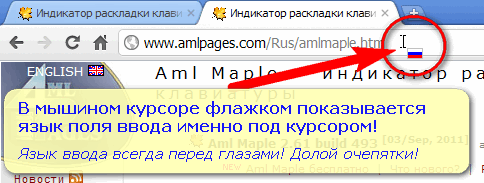
Рис. 1. Индикация языка в курсоре мыши.
Как говорит лаконичное описание с сайта программы (откуда и скриншоты, кстати), программка эта представляет собой «крохотный индикатор клавиатуры, показывающий текущую раскладку клавиатуры (язык ввода) в мышином и текстовом курсоре, а не где-то там, в какой-то языковой панели, на другом конце экрана. Показывает флаг страны или название языка в мышином и текстовом курсоре. Может изменять цвет текстового курсора в зависимости от языка».
Выбранный язык может показываться тремя способами:

Рис. 2. Русский язык в текстовом курсоре.
Интересная деталь: разработчики предусмотрели возможность для английского языка показывать не американский флаг, а флаг Великобритании. Да, раскладка у большинства стоит English (US), но всё равно приятно :)
Индикатор-курсор работает практически в большинстве полей ввода текста. Если мышка при вводе данных прячется, необходимо снять галочку с пункта «Скрывать указатель во время ввода с клавиатуры» в свойствах мыши. Настройки по умолчанию оптимальные, но не помешает убрать отображение названия языка у текстового курсора. Скажу честно: обновлённый курсор наблюдать поначалу непривычно, но отсутствие необходимости скашивать глаза в трей того стоит.

Рис. 3. Язык в консольных приложениях.
Чтобы установить программу, достаточно скачать архив (меньше ста килобайт) и распаковать, например, в Program Files. Или на другое постоянное место. После запуска исполняемого файла в трее появится маленькая иконка программы в виде кленового листа, левый клик мышью по которой активирует (листок становится жёлто-красным) или деактивирует утилиту (листок бледнеет), а правый — отображает меню с настройками.
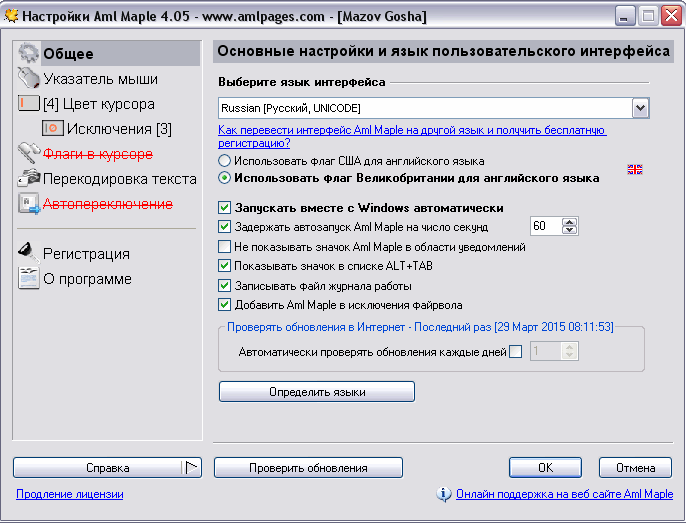
Рис. 4. Управление и настройки Aml Maple.
К программе прилагается краткая автономная html-справка, но всё и так интуитивно понятно. Программа распространяется бесплатно и часто обновляется. Об актуальной версии программы можно узнать здесь.
Уверен, многие уже слышали о такой программе, как Punto Switcher. И пользуются. А кто-то не любит и не пользуется :) Программка неприхотливая, сидит себе тихо в трее и исправляет слова, ошибочно набранные в другой раскладке. Например, из «ghbdtn!» делает «привет!», ну и так далее. На сегодня третья версия неплохо поживает под заботливым крылышком «Яндекса». Впрочем, о ПантуСвичере вы узнаете и сами, а может даже и скачаете его себе отсюда (версия 3.1.0 для Windows XP/Vista) или отсюда (версия 2.95 для Windows 98/2000). А я не о нём собирался сказать :)
Если коротко сказать о назначении программы, сравнивая с Punto Switcher’ом, то получаем такое определение: Punto нужен для оперативной борьбы с результатами набора в другой раскладке постфактум, а Maple — для предотвращения самого факта такого набора.
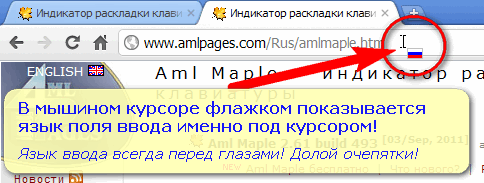
Рис. 1. Индикация языка в курсоре мыши.
Как говорит лаконичное описание с сайта программы (откуда и скриншоты, кстати), программка эта представляет собой «крохотный индикатор клавиатуры, показывающий текущую раскладку клавиатуры (язык ввода) в мышином и текстовом курсоре, а не где-то там, в какой-то языковой панели, на другом конце экрана. Показывает флаг страны или название языка в мышином и текстовом курсоре. Может изменять цвет текстового курсора в зависимости от языка».
Выбранный язык может показываться тремя способами:
- флагом в указателе мыши;
- в текстовом курсоре: цветом и названием языка;
- флагом страны в текстовом курсоре.

Рис. 2. Русский язык в текстовом курсоре.
Интересная деталь: разработчики предусмотрели возможность для английского языка показывать не американский флаг, а флаг Великобритании. Да, раскладка у большинства стоит English (US), но всё равно приятно :)
Индикатор-курсор работает практически в большинстве полей ввода текста. Если мышка при вводе данных прячется, необходимо снять галочку с пункта «Скрывать указатель во время ввода с клавиатуры» в свойствах мыши. Настройки по умолчанию оптимальные, но не помешает убрать отображение названия языка у текстового курсора. Скажу честно: обновлённый курсор наблюдать поначалу непривычно, но отсутствие необходимости скашивать глаза в трей того стоит.

Рис. 3. Язык в консольных приложениях.
Чтобы установить программу, достаточно скачать архив (меньше ста килобайт) и распаковать, например, в Program Files. Или на другое постоянное место. После запуска исполняемого файла в трее появится маленькая иконка программы в виде кленового листа, левый клик мышью по которой активирует (листок становится жёлто-красным) или деактивирует утилиту (листок бледнеет), а правый — отображает меню с настройками.
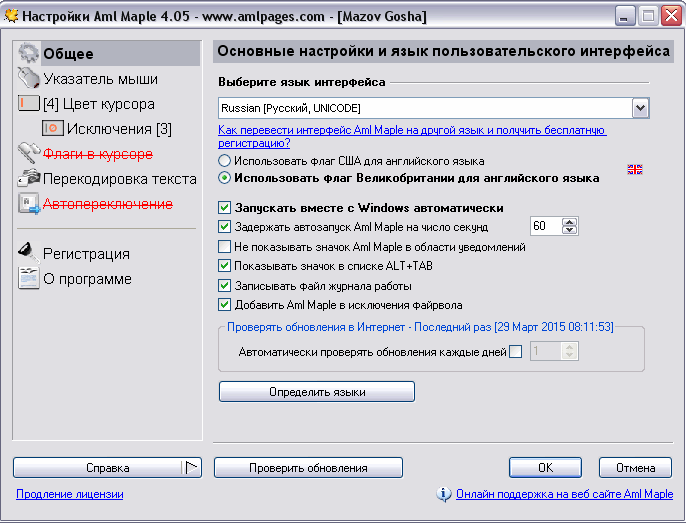
Рис. 4. Управление и настройки Aml Maple.
К программе прилагается краткая автономная html-справка, но всё и так интуитивно понятно. Программа распространяется бесплатно и часто обновляется. Об актуальной версии программы можно узнать здесь.